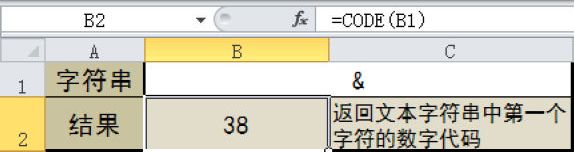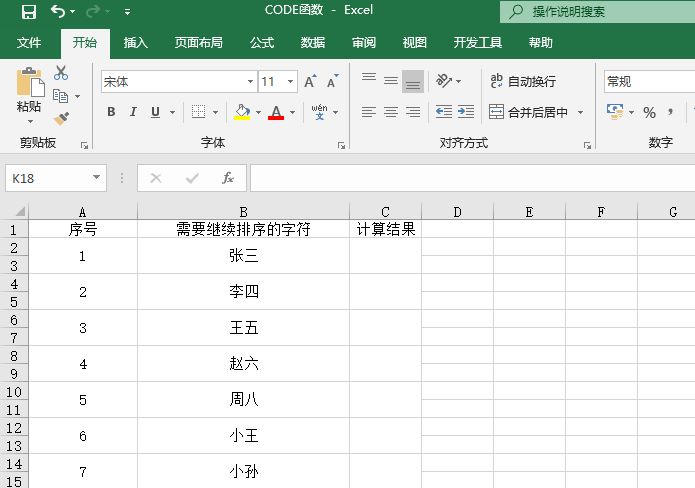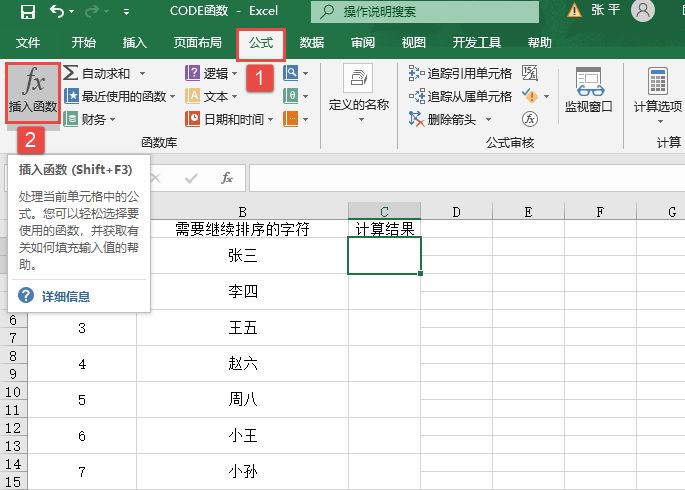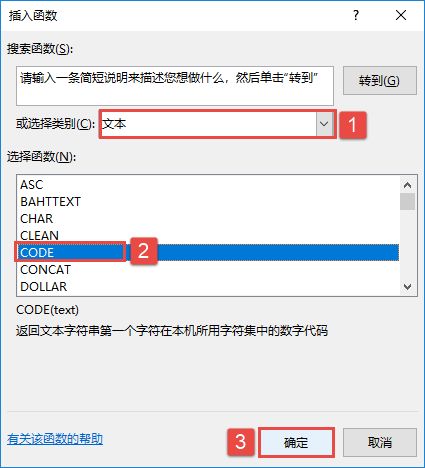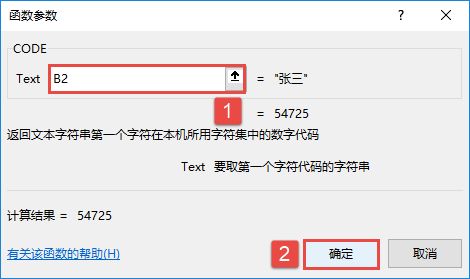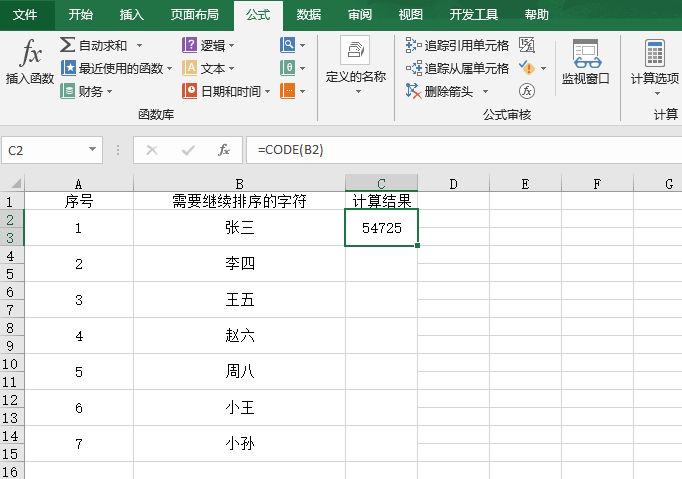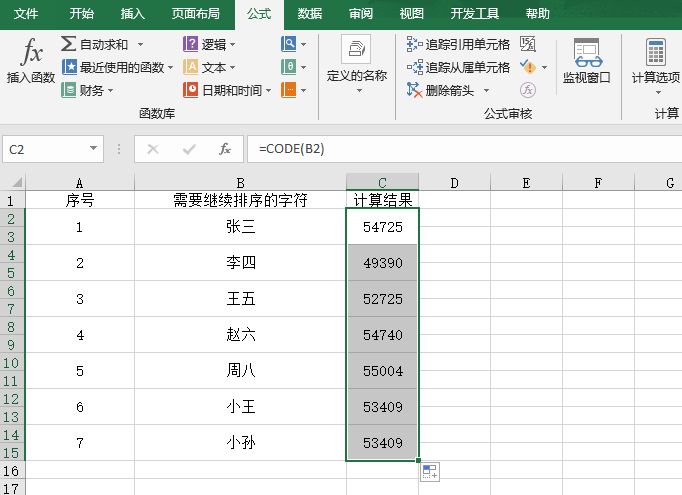CODE函数用于返回文本字符串中第一个字符在本机所用字符集中的数字代码,其语法是CODE(text)。其中,参数text是获取第一个字符代码的字符串,下面通过实例来具体讲解该函数的操作技巧。
步骤1:将文本中的名字用CODE函数返回第一个字符串的数字代码,以便于排序及检索,输入本例的原始数据,如图11-26所示。
步骤2:选中C2单元格,切换到“公式”选项卡,然后单击编辑栏前面的“插入函数”按钮,打开“插入函数”对话框,如图11-27所示。
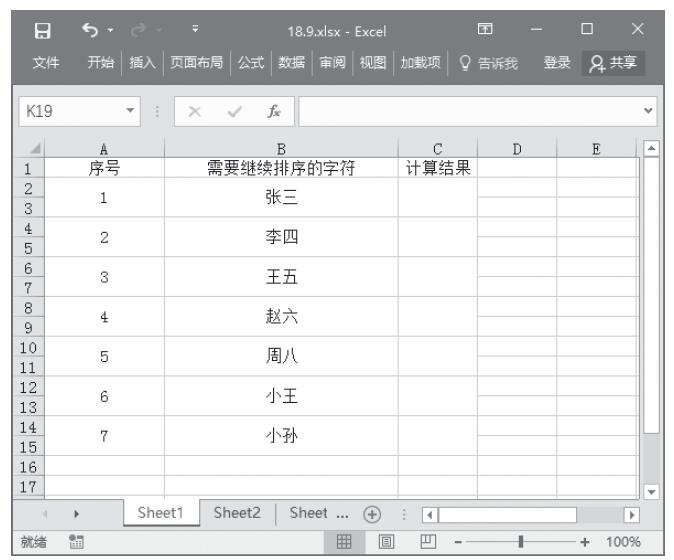
图11-26 原始数据
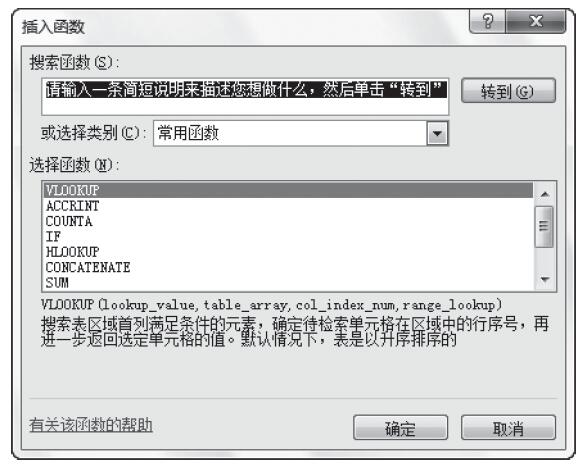
图11-27 “插入函数”对话框
步骤3:单击下拉列表框,选中“文本函数”选项下的“CODE”函数选项,单击“确定”按钮,打开“函数参数”对话框,如图11-28所示。
步骤4:在“函数参数”对话框中的“Text”后面的选项框中输入参数“B2”,如图11-29所示。
步骤5:单击“确定”按钮,返回工作表,即可计算出单元格B2中第一个字符串的数字代码,如图11-30所示。
步骤6:选中B2单元格,移动鼠标指针至单元格右下角,当鼠标指针变成黑色“+”时,按住鼠标左键并拖动鼠标指针至最后一个单元格处,返回所有文本的第一个字符串的数字代码,如图11-31所示。
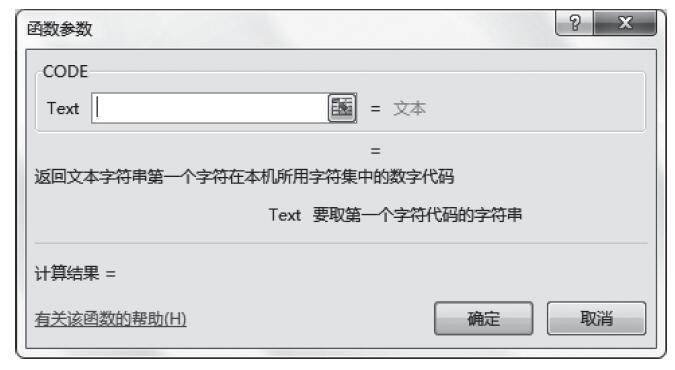
图11-28 “函数参数”对话框
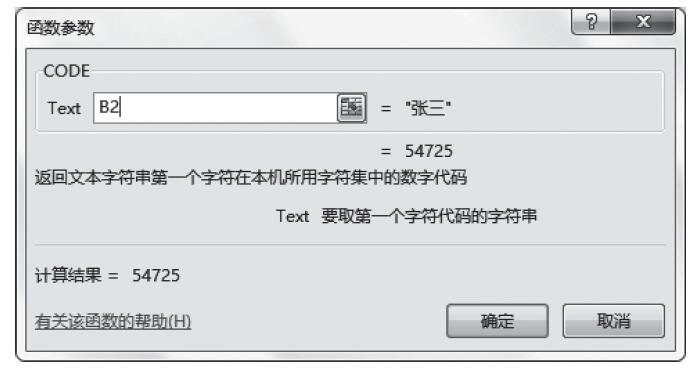
图11-29 输入函数参数
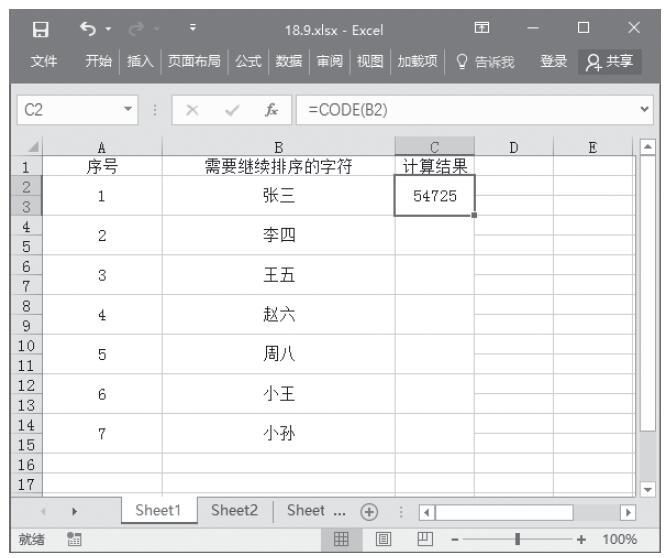
图11-30 返回数字代码
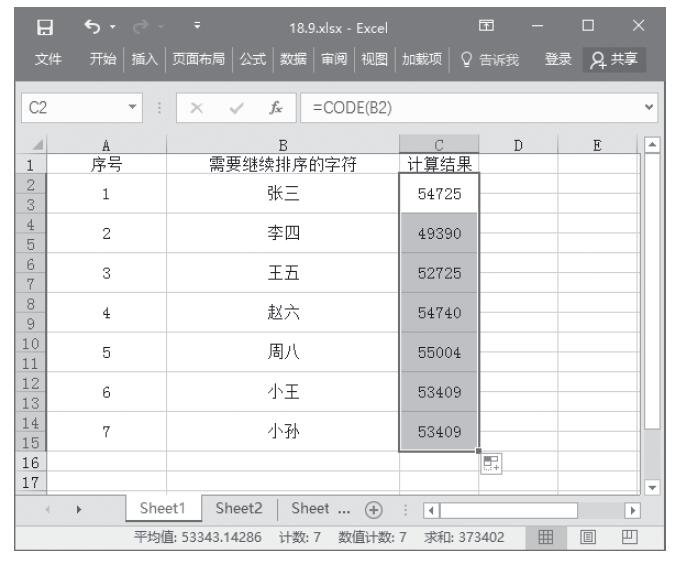
图11-31 返回所有数字代码
注意:本函数适用于文本检索及排序。